Исправляем ошибку «Problem With This Windows Installer Package»
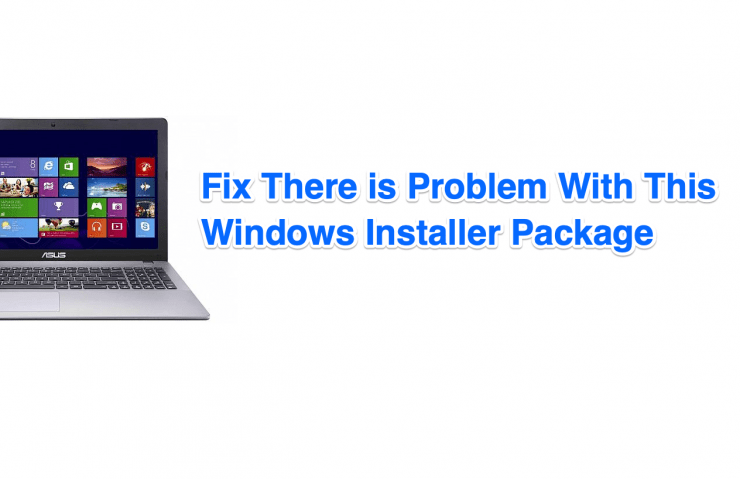
Ошибка “Problem With This Windows Installer Package” — не единичная ошибка с одним определением. Microsoft часто указывает широкие описания, потому что одна и та же надпись может вызываться разными причинами: повреждённым .msi/.exe-пакетом, нехваткой прав, конфликтами антивируса, проблемами с самим служебным компонентом Windows Installer или нарушениями в системных файлах.
Короткое определение: ошибка инсталлятора означает, что процесс установки не смог корректно выполнить один из этапов (распаковка, регистрация компонентов, запуск скрипта и т. п.).
Важно понимать: в подавляющем большинстве случаев проблема локальная и решается средствами ОС и проверкой установочного пакета. Переустановка Windows — крайняя мера.
В каких случаях чаще всего встречается
- Скачанный установочный файл оказался неполным или повреждённым.
- Отсутствуют права администратора для установки.
- Подпись издателя не подтверждена и система блокирует установку.
- Сторонний антивирус/защитник блокирует запись файлов или доступ к реестру.
- Служба Windows Installer не работает или повреждена.
- Системные файлы Windows повреждены.
Подход к устранению — универсальная стратегия
- Проверить исходный установочный файл (размер, хэш, источник).
- Запустить установку от имени администратора.
- Временно отключить сторонние антивирусы и скачать Microsoft Troubleshooter.
- Перезапустить службу Windows Installer.
- Проверить целостность установщика через msi и SFC.
- При необходимости — чистая переустановка ОС.
Быстрые проверки перед детальными действиями
- Переустановите загрузку установщика с официального сайта.
- Запустите установщик правой кнопкой мыши → Запуск от имени администратора.
- Попробуйте установить другое приложение, чтобы понять, общая ли это проблема.
Детальные решения шаг за шагом
1) Неполная загрузка установочного пакета
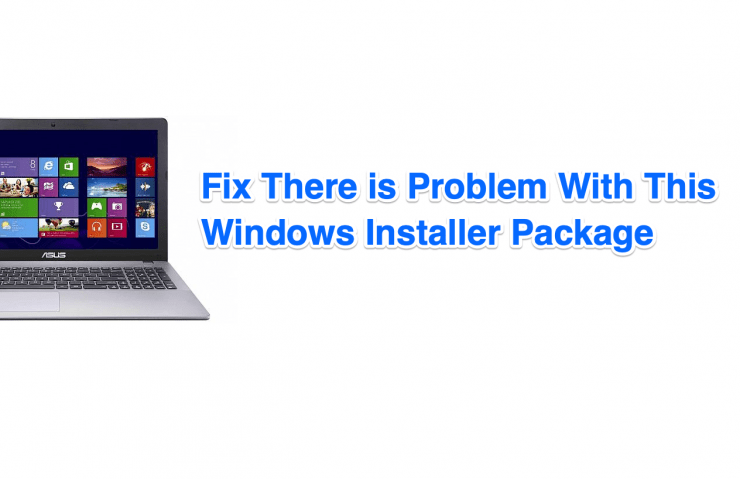
ALT: Скриншот с ошибкой инсталлятора на рабочем столе Windows
Симптом: файл .msi/.exe есть в папке, но установка прерывается на ранних этапах.
Что делать:
- Удалите текущий файл и скачайте установщик заново только с официального сайта разработчика.
- Если браузер прерывает загрузку (например, Chrome), откройте страницу загрузки в другом браузере или используйте менеджер загрузок.
- Сравните размеры файлов и, если доступны, контрольные суммы (MD5/SHA256) с теми, что указал издатель.
Почему это помогает: неполный или повреждённый исполняемый файл часто не содержит всех требуемых ресурсов или подписи, из-за чего установщик завершает работу с ошибкой.
2) Непроверенный издатель (Unverified Publisher)
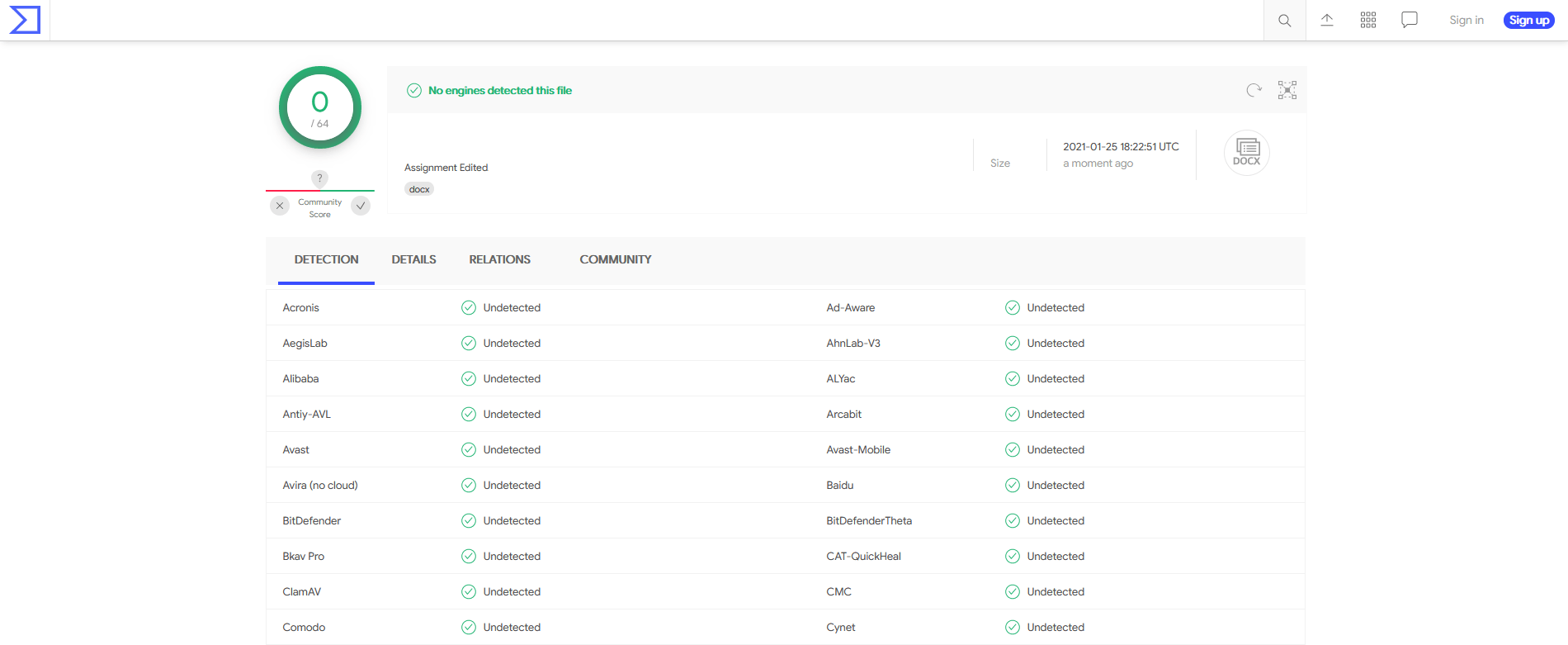
ALT: Уведомление безопасности Windows о непроверенном издателе программного обеспечения
Симптом: при запуске установщика появляется предупреждение о безопасности или блокировка установки.
Что делать:
- Проверьте цифровую подпись файла: свойства файла → Подписи цифровой подписи.
- Просканируйте файл на VirusTotal (онлайн) и использованием локальных антивирусов.
- Если издатель действительно неизвестен, уточните у поставщика ПО или возьмите официальный пакет.
Примечание: установка неподписанного ПО увеличивает риск, поэтому действуйте только если доверяете источнику.
3) Запуск от имени администратора
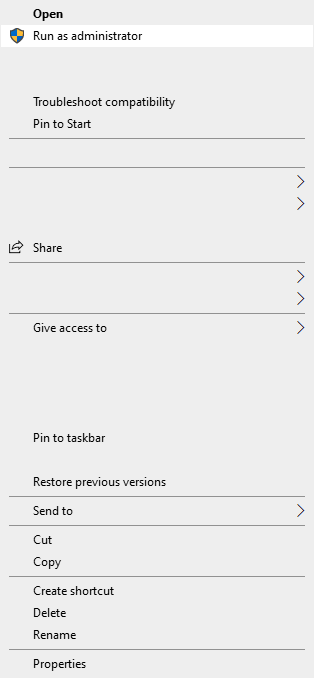
ALT: Контекстное меню проводника с опцией “Запуск от имени администратора”
Симптом: установка останавливается из‑за ошибок доступа.
Как выполнить:
- Щёлкните правой кнопкой мыши по установщику → Запуск от имени администратора.
- Если у вас учётная запись без прав администратора, войдите под учётной записью администратора или попросите администратора выполнить установку.
Причина: некоторые установки требуют изменения системных папок, записи в реестр или установки служб — без прав администратора это невозможно.
4) Конфликты с системой безопасности и антивирусом
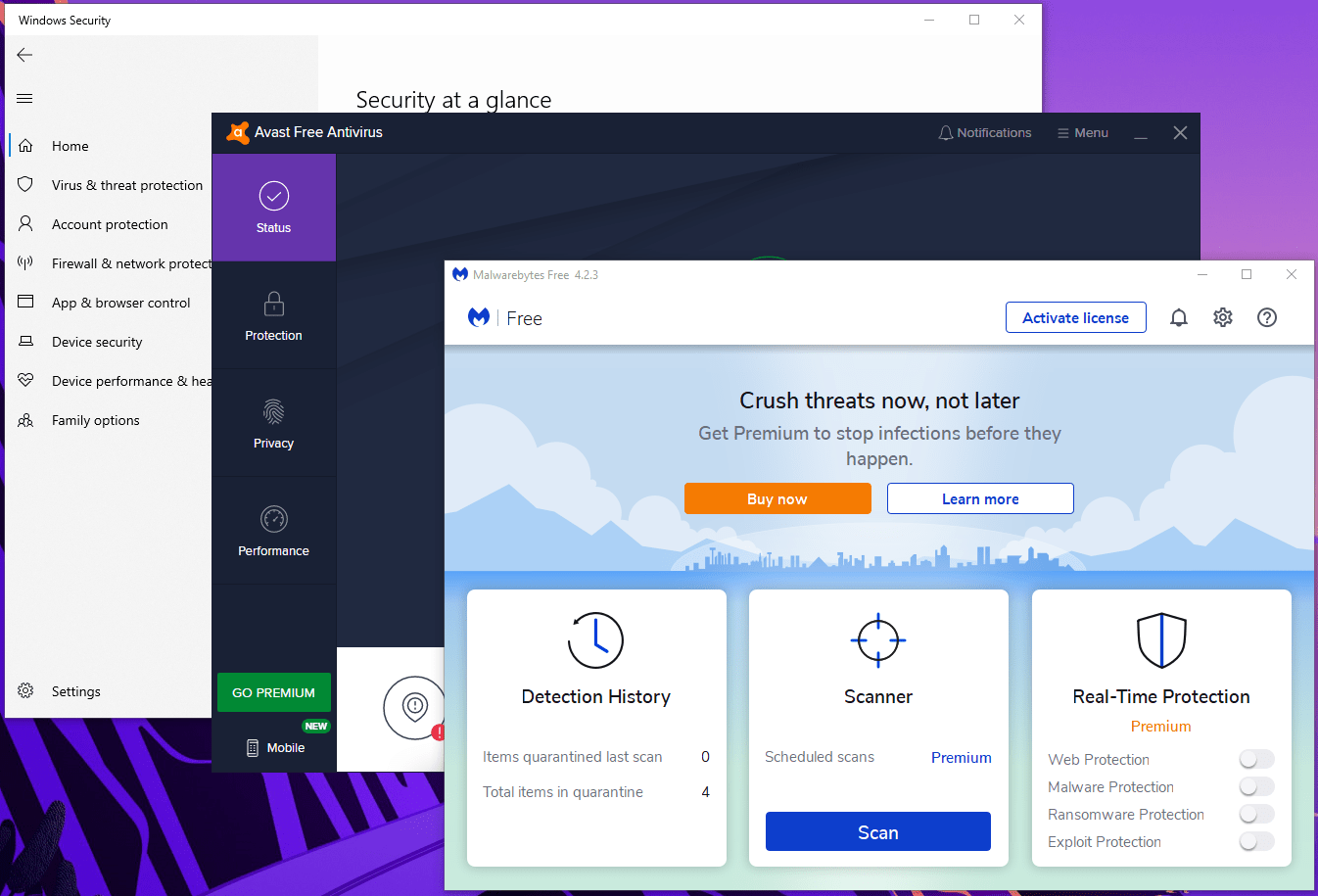
ALT: Окно антивируса в фоновом режиме, предупреждающее об операции
Симптом: установка прерывается, лог показывает блокировки или удаление временных файлов.
Что делать:
- Временно отключите сторонние антивирусы (Avast, Malwarebytes и т. п.) и Windows Security, запустите установку и затем снова включите защиту.
- Если вы используете несколько защитных решений одновременно, оставьте только одно активным во время установки.
- В исключения антивируса добавьте папку с установщиком.
Важно: отключайте защиту только на короткое время и скачивайте ПО только с надёжных источников.
5) Перезапуск службы Windows Installer
Иногда служба установки сама «зависает» и её нужно перезапустить.
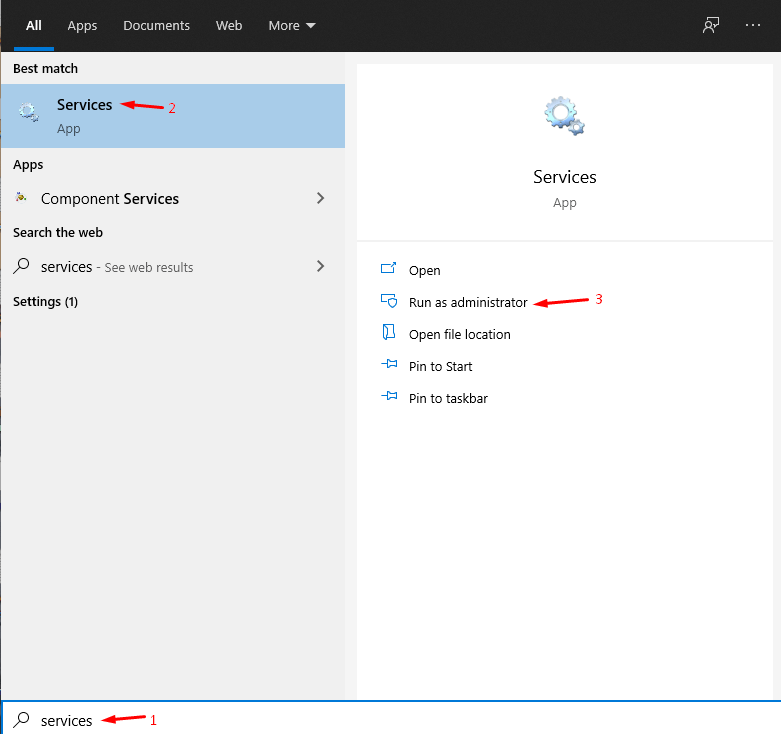
ALT: Список служб Windows в окне «Services»
Шаги:
- Нажмите клавишу Windows и введите “Services” или «Службы», затем запустите от имени администратора.
- Найдите службу “Windows Installer” (в алфавитном порядке).
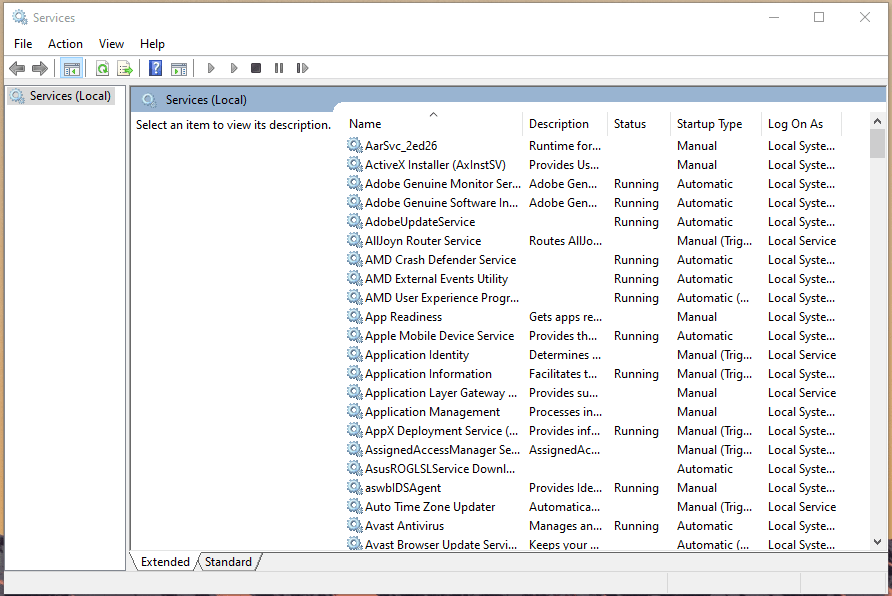
ALT: Запись “Windows Installer” в списке служб Windows
- Щёлкните правой кнопкой → Остановить.
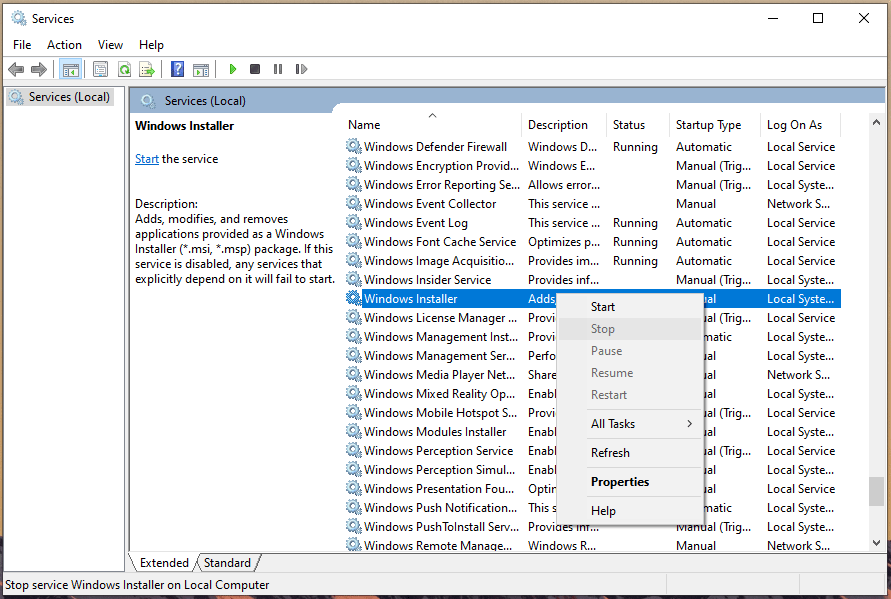
ALT: Контекстное меню службы с опцией “Остановить”
- Подождите 10–20 секунд, затем снова правой кнопкой → Запустить.
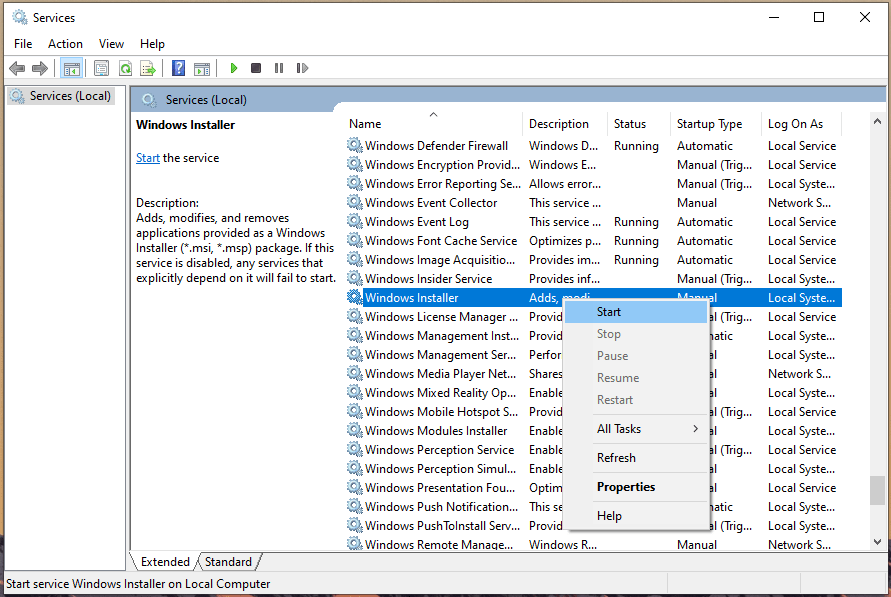
ALT: Контекстное меню службы с опцией “Запустить”
- Попробуйте установку снова.
Пояснение: служба Windows Installer отвечает за обработку .msi-пакетов. Если служба в ошибочном состоянии, установка не сможет завершиться.
6) Проверка Windows Installer через MSIExec
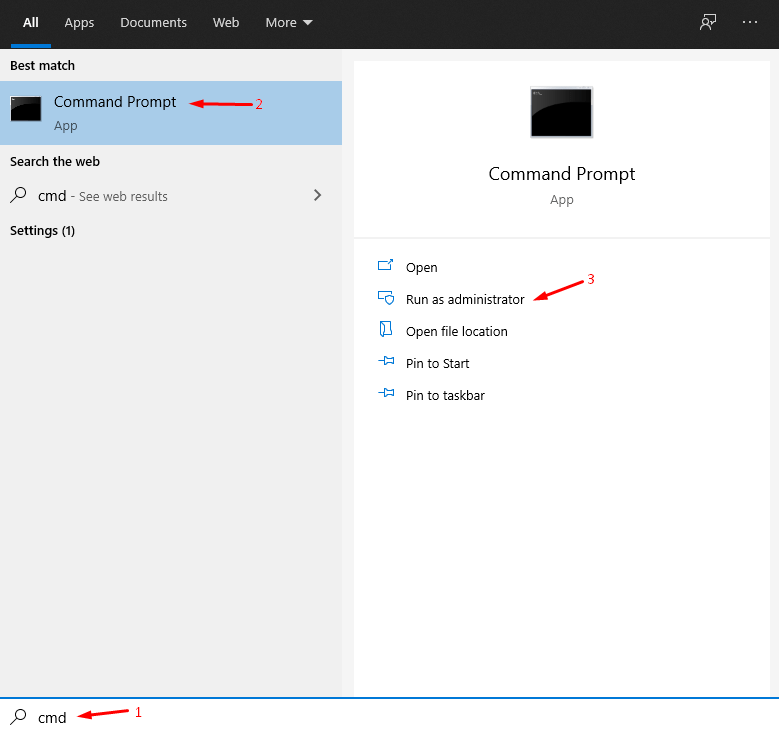
ALT: Поиск CMD в меню Пуск
Шаги:
- Откройте Командную строку от имени администратора (клавиша Windows → введите CMD → Запуск от имени администратора).
- Введите:
msiexec- Появится окно Windows Installer с информацией о версии. Если при вводе команды возникает ошибка или окно не появляется, служба инсталлятора повреждена.
Если служба повреждена: попробуйте следующие шаги — перерегистрировать msi-сервис в реестре или восстановить систему (ниже — рекомендации). В крайних случаях может потребоваться восстановление/переустановка Windows.
7) Утилита Microsoft Program Installer & Uninstaller Troubleshooter
Microsoft предлагает отдельный инструмент “Program Installer & Uninstaller Troubleshooter” для автоматической диагностики и исправления проблем с установкой/удалением программ.
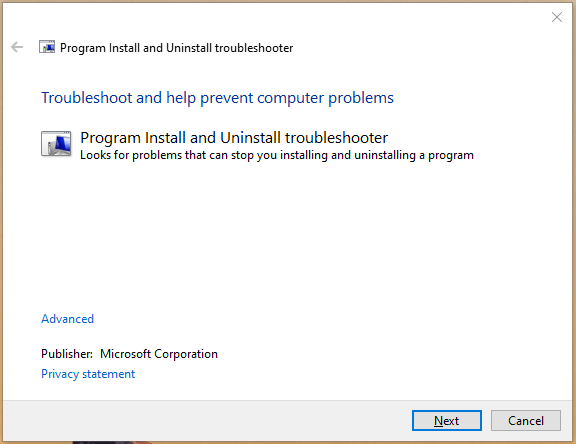
ALT: Окно утилиты устранения неполадок установки и удаления программ
Шаги:
- Скачайте инструмент с официального сайта Microsoft.
- Запустите его от имени администратора.
- Нажмите “Next” для начала сканирования.
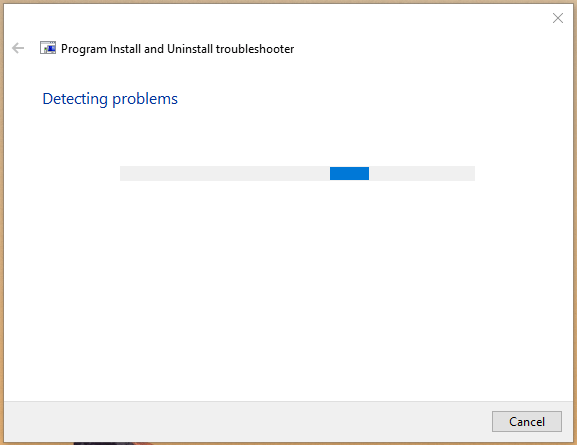
ALT: Кнопка “Next” в утилите устранения неполадок
- Выберите действие: Installing или Uninstalling.
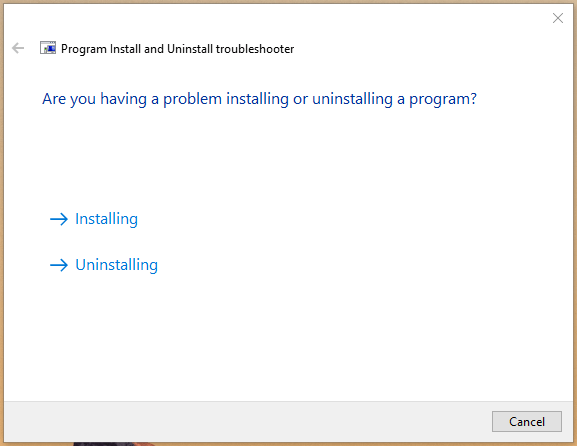
ALT: Экран выбора между установкой и удалением в утилите
- Если приложение в списке отсутствует, выберите “Not Listed” и укажите путь к установочному файлу.
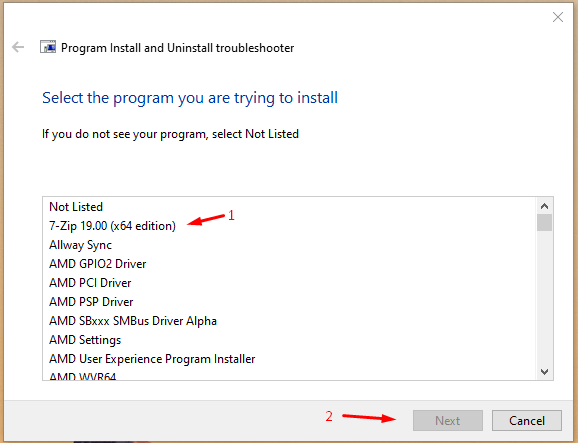
ALT: Опция “Not Listed” для указания локального установщика
- Утилита попытается обнаружить и исправить проблемы автоматически.
Если утилита обнаружит проблему, она предложит исправления. После применения перезагрузите систему и повторите установку.
8) Проверка системных файлов SFC
Если повреждены системные файлы Windows, установщик также может завершаться ошибкой.
Шаги:
- Откройте Командную строку от имени администратора.
- Выполните команду:
sfc /scannow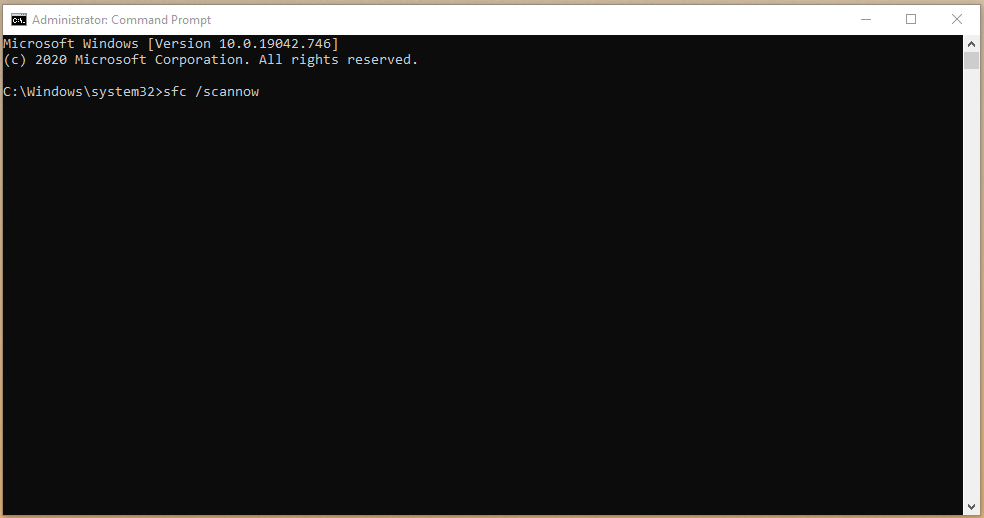
ALT: Результат выполнения команды sfc /scannow в консоли
- Дождитесь окончания сканирования. На современных машинах это обычно занимает менее 10 минут, на старых — до 20 минут.
Важно: не прерывайте процесс. Отключение питания или завершение работы командной строки во время сканирования может усугубить проблему.
- Если SFC найдёт и восстановит файлы, перезагрузите систему и попробуйте установить программу снова.
Если SFC не справился, используйте DISM для восстановления образа Windows:
DISM /Online /Cleanup-Image /RestoreHealthПосле завершения DISM снова запустите sfc /scannow.
Когда нужна чистая переустановка Windows
Переустановка ОС — крайняя мера. Рассмотрите её, если:
- Служба Windows Installer не поддаётся восстановлению.
- Системные файлы сильно повреждены, DISM и SFC не помогли.
- Множество приложений даёт системные ошибки и сбои.
Перед переустановкой сделайте резервную копию данных и экспортируйте ключи реестра/настройки, которые хотите сохранить.
Альтернативные подходы и советы
- Попробуйте установить приложение в чистой учётной записи администратора, чтобы исключить профильные повреждения.
- Используйте режим “Чистая загрузка” (Clean Boot): отключите автозагрузку сторонних сервисов и драйверов — это поможет выявить конфликтующую службу.
- Проверьте журнал событий Windows (Event Viewer) на записи с Source: MsiInstaller или WindowsInstaller для детальной причины сбоя.
- Если установка зависит от .NET Framework или других компонентов, убедитесь, что они установлены и исправны.
Ментальные модели для быстрого решения
- Правило 1: Сначала проверьте источник установщика и права — это около 70% случаев.
- Правило 2: Если проблема проявляется в нескольких установщиках — поиск причины в системе (службы, SFC/ DISM, конфликты антивируса).
- Правило 3: Автоматизированные утилиты Microsoft часто находят конкретную причину и применяют патч — используйте их до кардинальных мер.
Быстрая таблица принятия решения (Decision flow)
flowchart TD
A[Появилась ошибка инсталлятора] --> B{Установщик скачан из официального источника?}
B -- Нет --> C[Скачать заново с официального сайта]
B -- Да --> D{Запуск от имени администратора успешен?}
D -- Нет --> E[Запустить от имени администратора или запросить права]
D -- Да --> F{Антивирус/Защитник активен?}
F -- Да --> G[Временно отключить и повторить установку]
F -- Нет --> H{Служба Windows Installer работает?}
H -- Нет --> I[Перезапустить службу 'Windows Installer']
H -- Да --> J{SFC/DISM выявляет ошибки?}
J -- Да --> K[Восстановить и перезагрузить]
J -- Нет --> L[Использовать Microsoft Troubleshooter]
L --> M{Проблема решена?}
M -- Да --> N[Установка выполнена]
M -- Нет --> O[Рассмотреть переустановку Windows]Контрольный чеклист по ролям
Для пользователя:
- Сохранить установщик и скачать его заново с официального сайта.
- Запустить установку от имени администратора.
- Временно отключить сторонний антивирус.
Для администратора ИТ:
- Проверить службу Windows Installer и перезапустить её.
- Просмотреть журнал событий (Event Viewer) и найти записи с MsiInstaller.
- Проверить политику групп (GPO), которая может блокировать установку неподписанных пакетов.
Для системного инженера:
- Выполнить DISM /RestoreHealth и sfc /scannow.
- Выполнить чистую загрузку, чтобы локализовать конфликт.
- Подготовить план восстановления и бэкапа перед переустановкой ОС.
Критерии приёмки
- Установка проходит без ошибок и приложение запускается.
- В журнале событий отсутствуют записи об ошибках MsiInstaller для данного события.
- После включения антивируса приложение сохраняет работоспособность и не блокируется.
Типичные случаи, когда предложенные методы не помогут
- Инсталлятор специально предназначен для другой версии Windows (несовместимость).
- Повреждён загрузочный раздел или аппаратные сбои на накопителе (требуется диагностика HDD/SSD).
- Глубокая системная компрометация вредоносным ПО, требующая полного восстановления.
Набор команд и полезные сниппеты
- Запуск Windows Installer из командной строки:
msiexec- Проверка и восстановление образа Windows:
DISM /Online /Cleanup-Image /RestoreHealth
sfc /scannow- Перезапуск службы Windows Installer через PowerShell:
Stop-Service -Name msiserver -Force
Start-Service -Name msiserverШаблон простой инструкции для поддержки (SOP)
- Получить подробности ошибки и логи пользователя.
- Попросить пользователя скачать установщик с официального сайта.
- Попросить запустить установщик от имени администратора.
- Если ошибка повторяется — попросить временно отключить антивирус.
- Перезапустить службу msiserver и попробовать снова.
- Если не помогло — вывести пользователя через Microsoft Troubleshooter.
- Если и это не поможет — собрать Event Viewer логи и передать инженеру 2-й линии.
Краткая глоссарий (1 строка)
- Windows Installer (msiexec): система Windows для установки, ремонта и удаления программ, работающая с .msi-пакетами.
Небольшой фактобокс
- Большинство ошибок установки решаются перекачкой файла, правами администратора или временным отключением антивируса.
- SFC обычно занимает 5–20 минут; DISM — до часа в зависимости от скорости интернета и диска.
Заключение
Ошибка “Problem With This Windows Installer Package” распространена, но в большинстве случаев решается стандартной диагностикой: проверить исходный файл, права, службы и целостность системы. Следуйте описанным шагам, используйте официальный Troubleshooter от Microsoft и анализируйте логи событий для точной причины. Чистая переустановка — крайняя мера, когда система сильно повреждена.
Если вы попробовали все шаги, но проблема сохраняется, опишите в комментариях: какая программа, какой тип установщика (.msi или .exe), версия Windows и текст ошибки из Event Viewer — это поможет дать более точную рекомендацию.
- Проверьте источник и целостность установщика.
- Запускайте установку от имени администратора.
- Отключите сторонний антивирус на время установки.
- Перезапустите службу Windows Installer и выполните sfc /scannow.
- Используйте Microsoft Program Installer & Uninstaller Troubleshooter.
- Переустановка Windows только при массовых и необратимых проблемах.
Спасибо за внимание — оставьте комментарий с результатом, чтобы другие могли воспользоваться вашим решением.
Похожие материалы
Превратите эмоциональную тираду в инструмент продуктивности
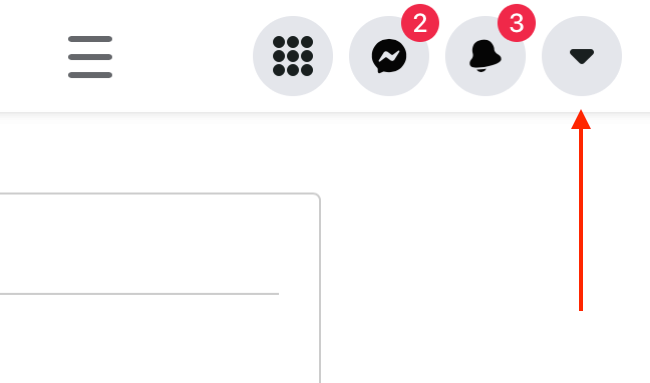
Как деактивировать профиль Facebook
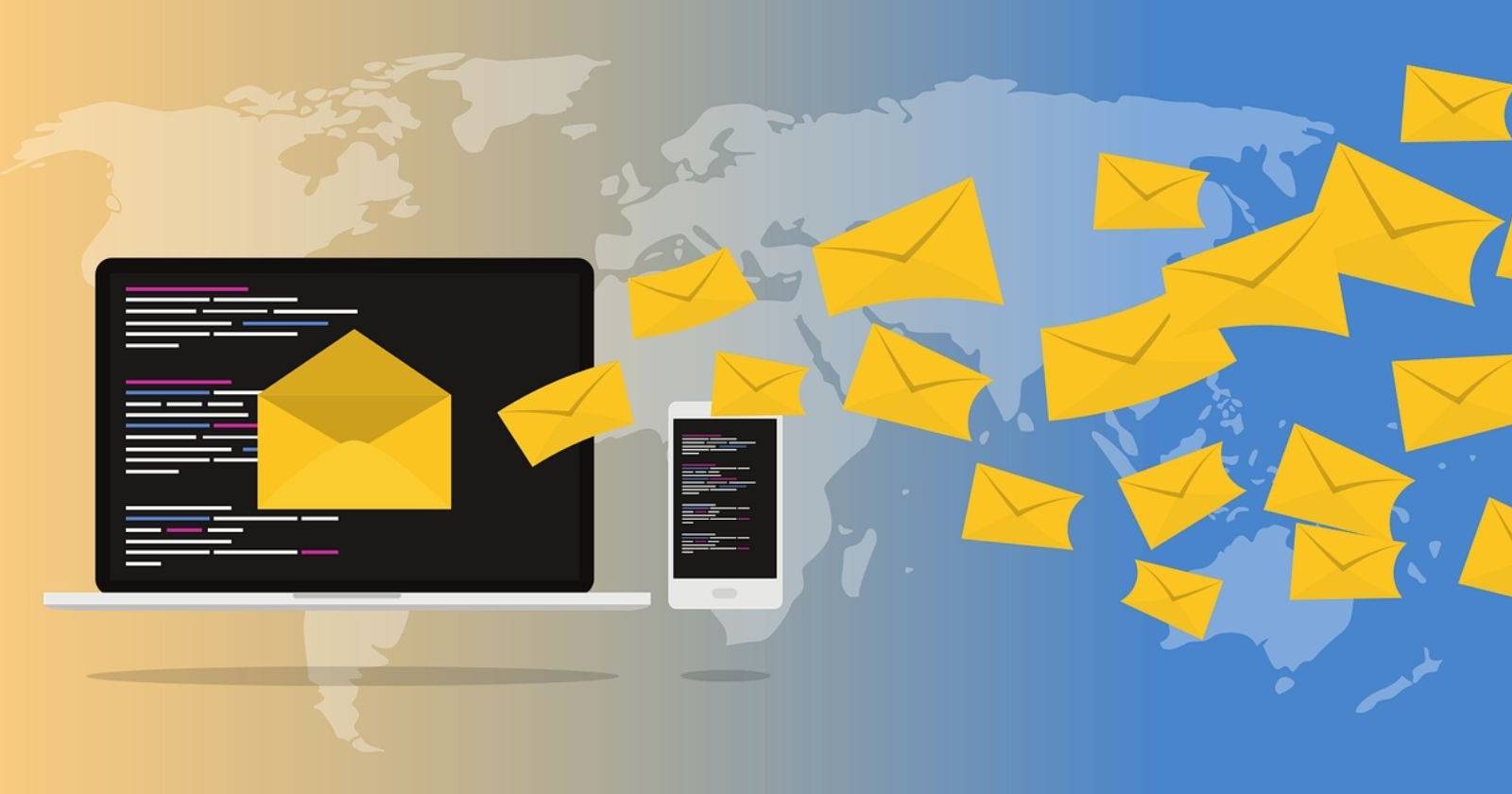
Групповые SMS на Android: как отправлять
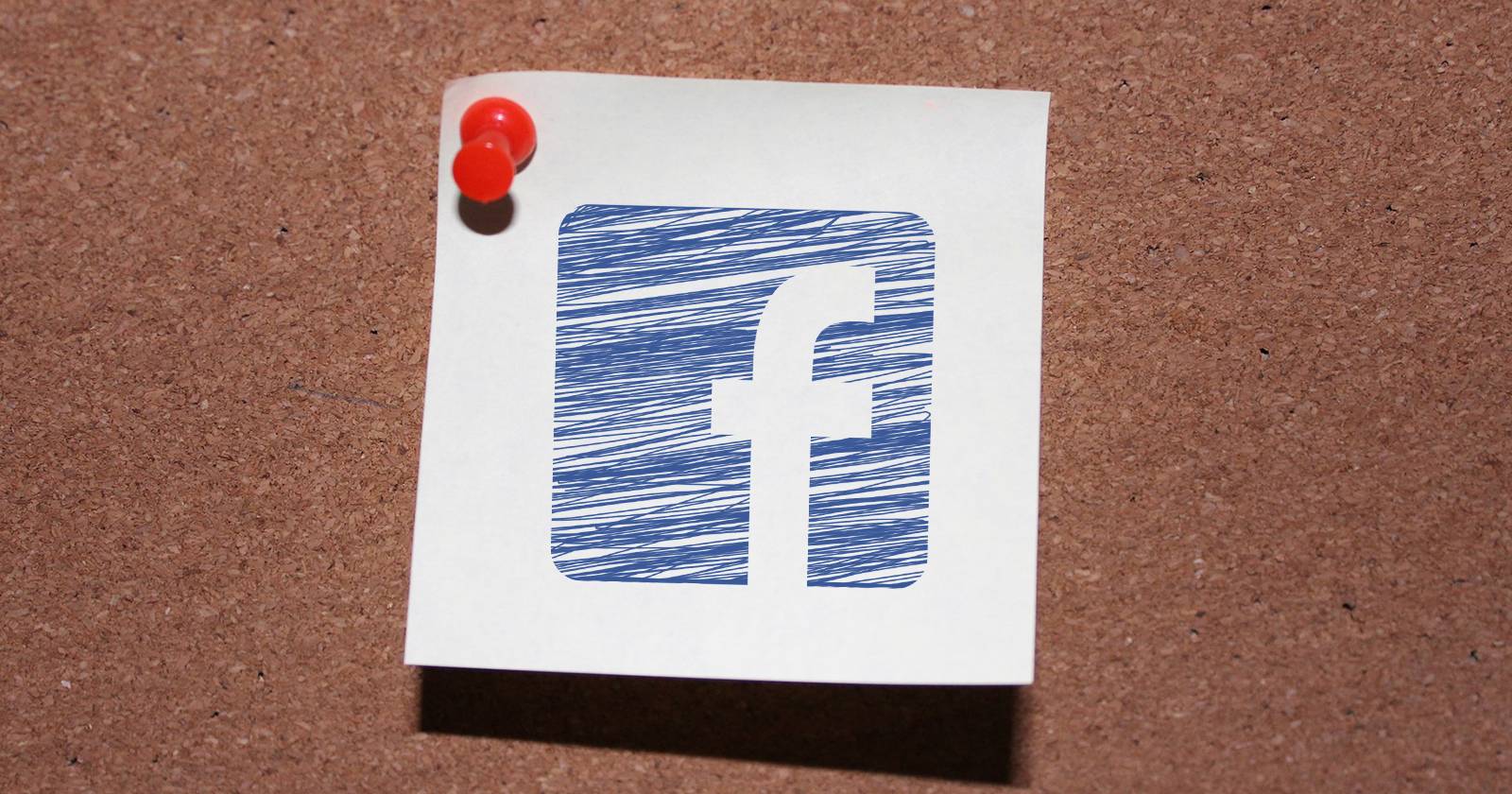
Как закрепить пост в Facebook
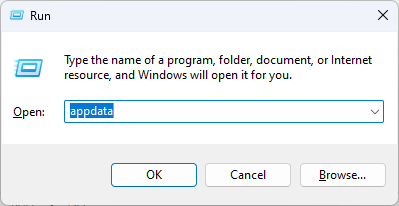
Battle.net застревает на 0% — быстрые исправления
